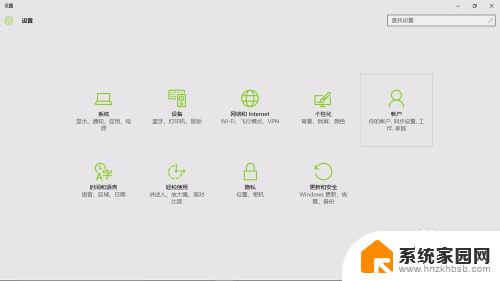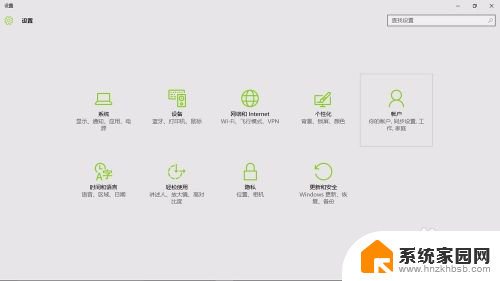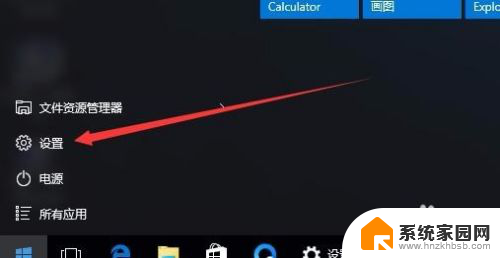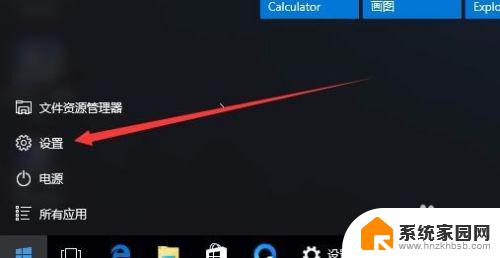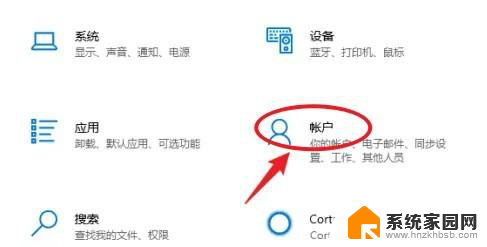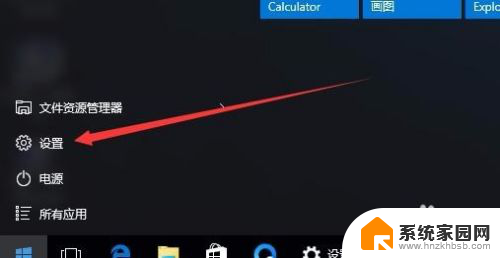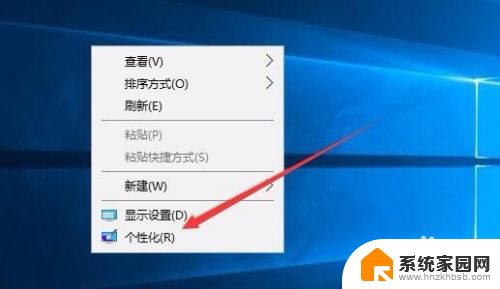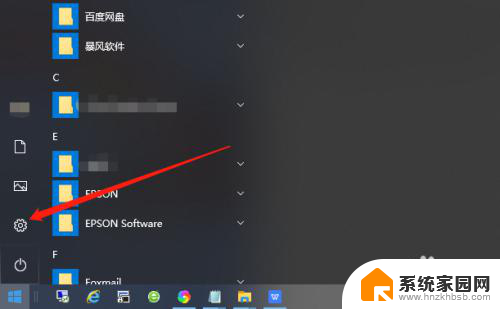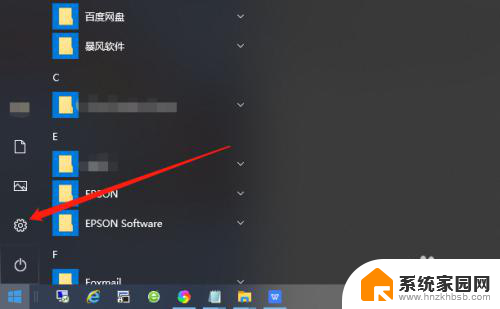或锁屏密码 Win10系统锁屏密码设置教程
在使用Win10系统时,锁屏密码设置是非常重要的一步,它可以保护个人隐私和数据安全,设置一个强大的锁屏密码可以防止他人未经授权访问你的电脑,保护个人信息的安全。而在Win10系统中,设置锁屏密码并不复杂,只需要按照一定步骤进行操作就可以轻松完成。接下来我们将为您详细介绍Win10系统锁屏密码的设置方法,让您能够在保护个人隐私的同时,轻松使用电脑。
具体方法:
1.首先按下“Win”+“I”组合键,打开WIn10的设置窗口。接下来点击右边的“账户”。当然还有多种进入账户设置的方法,这里只介绍最简单的一种。
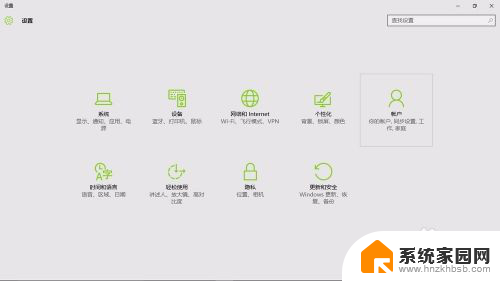
2.接着点击“登录选项”。
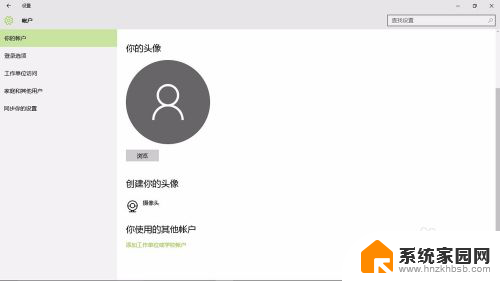
3.再点击密码下边的“登录”,
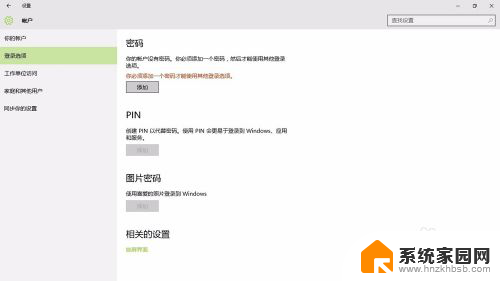
4.在弹出的小窗口里,把你的密码写上两次。注意第三栏是“密码提示”,别再把密码写上。然后点击“下一步”,再点击“完成”。
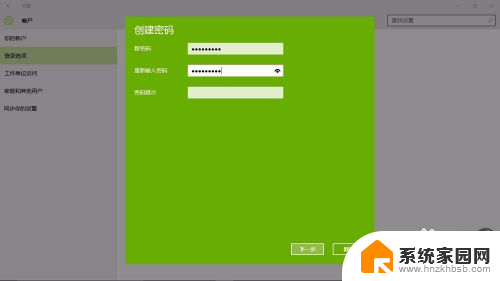
5.完成设置后,Win8.1系统待机,开机,重启,注消后就都要密码才能进入。最关键的是,以后如果我们有事离开。只要轻松地按下"win"+"L",就能保护我们的电脑内容不被别人看到。

以上就是或锁屏密码的全部内容,还有不清楚的用户就可以参考一下小编的步骤进行操作,希望能够对大家有所帮助。